Содержание:
Современные художники немного изменились, и теперь инструментом для рисования становится не кисть с холстом и маслом, а компьютер или ноутбук с установленным на нем специальным программным обеспечением. Помимо того, изменились и рисунки, нарисованные в таких приложениях, которые стали называть артами. В этой статье будет рассказываться о программе для рисования артов, которая называется Артвивер.
Artweaver — это растровый редактор изображений, который разработан для аудитории, уже знакомой с такими редакторами, как Фотошоп или Corel Painter. В нем есть достаточно много инструментов для рисования артов, и некоторые из них позаимствованы как раз из Adobe Photoshop.
Смотрите также: Сборник лучших компьютерных программ для рисования артов
Панель инструментов
Панель инструментов похожа внешне на панель инструментов Фотошопа, за исключением некоторых моментов — здесь меньше инструментов и не все они разблокированы в бесплатной версии.
Слои
Еще одно сходство с Фотошопом — слои. Здесь они выполняют те же функции, что и в Фотошопе. Слои можно использовать, как для затемнения или осветления основного изображения, так и для более серьезных целей.
Редактирование изображений
Помимо того, что вы можете использовать Artweaver для рисования собственных артов, вы можете загрузить в него уже готовое изображение и редактировать его так, как вам угодно, меняя фон, убирая лишние фрагменты или добавляя что-то новое. А с помощью пункта меню «Image» можно более тщательно обработать изображения, используя набор различных функций, которые там имеются.
Фильтры
К вашему изображению можно применить множество фильтров, которые всячески украсят и улучшат ваши арты. Каждый фильтр представлен как отдельная функция, которая позволяет настроить его наложение.
Сетка и режим окна
Вы можете включить отображение сетки, что упростит работу с изображением. Кроме того, в этом же подменю вы можете выбрать режим окна, отобразив программу на весь экран для больше удобства.
Настройка панелей в окне
В этом подпункте меню можно настроить панели, которые будут отображаться на главном окне. Можно отключить ненужные вам, оставив только полезные, чтобы уделить больше места самому изображению.
Сохранение в разных форматах
Сохранить ваши арты можно в нескольких формата. На данный момент их всего 10, и в их число входит формат *.psd, который соответствует стандартному формату файлов Adobe Photoshop.
Преимущества:
- Множество функций и инструментов
- Настраиваемость
- Возможность обрабатывать изображения с компьютера
- Наложение фильтров
- Возможность использовать разные слои
Недостатки:
- Урезанная бесплатная версия
Artweaver является неплохой заменой Фотошопу или другому качественному редактору, но из-за отсутствия некоторых основных компонентов в бесплатной версии, пользоваться ей практические бессмысленно. Конечно, программа лучше, чем стандартный редактор изображений, но до профессионального редактора она немного не дотягивает.
Скачать пробную версию Артвивер
Загрузить последнюю версию программы с официального сайта
 lumpics.ru
lumpics.ru
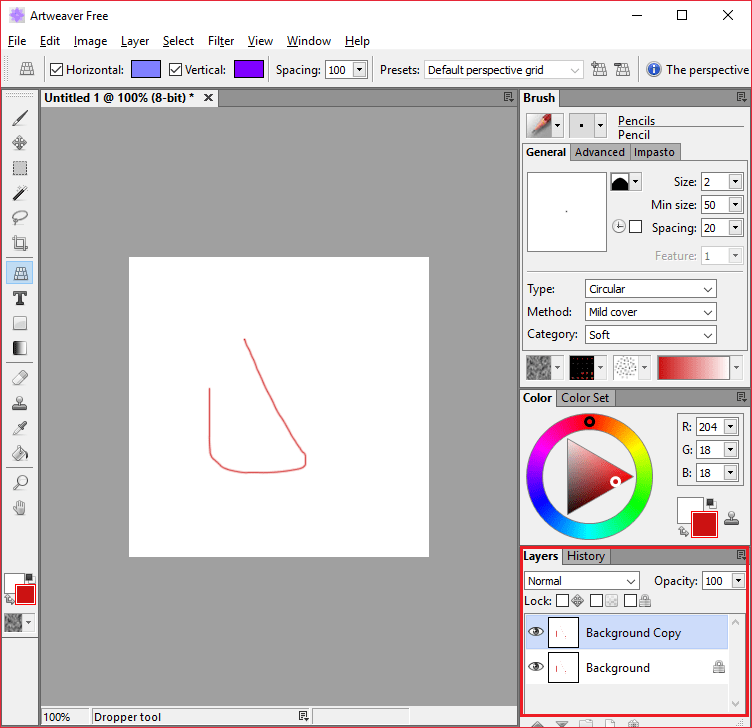
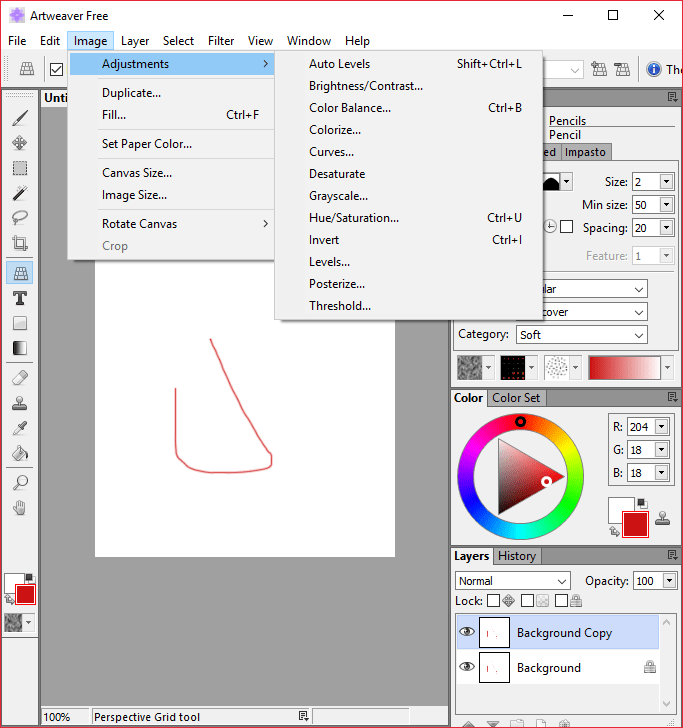
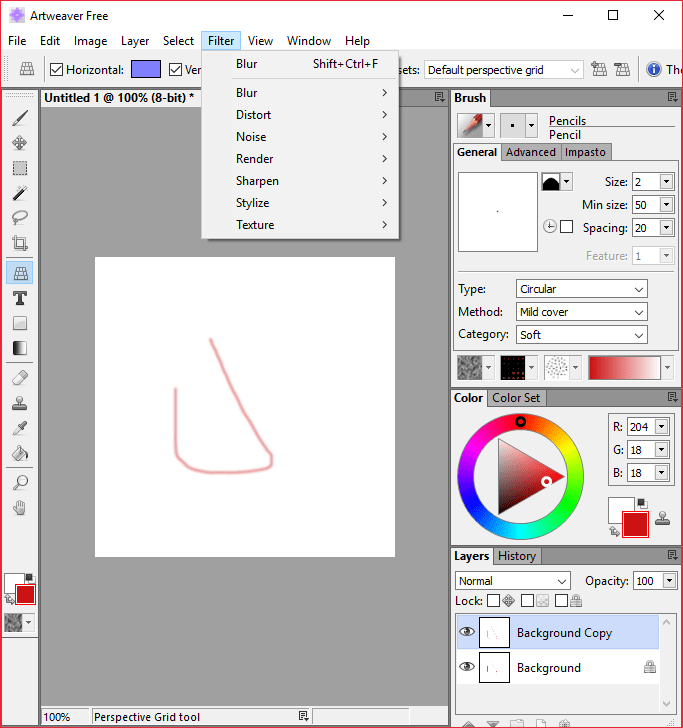

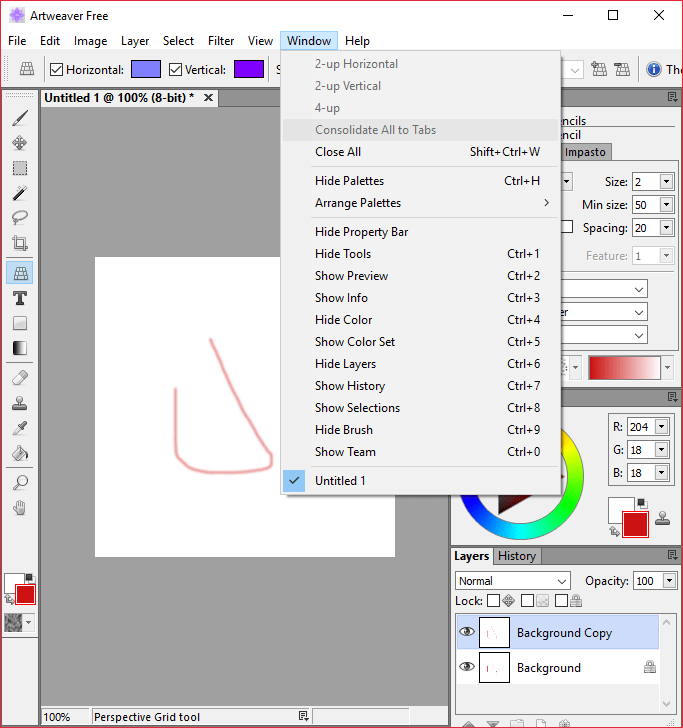






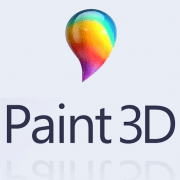

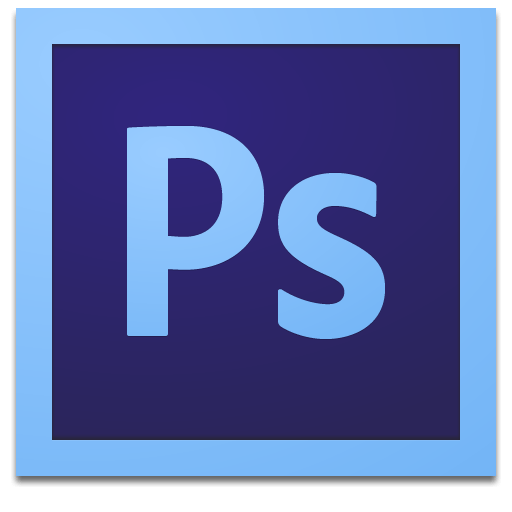



Чет это какой-то неполноценный аналог фотошопа.. Мне он больше напомнил Paint.NET неким своим дизайном. Может для каких-то ленивых пользователей, для которых нужно обрезать фото, добавить надпись и пару эффектов, то эта программа можети подойдет, но явно не для профессионалов! Я считаю, что это неудачный плагиат Фотошопа
Я загрузила эту програму а онане открылась можете сказать как его открыть?!!><
как скачать?
Здравствуйте. В самом конце статьи есть ссылка на официальный сайт разработчика, выделенная понятным и очевидным подзаголовком «Скачать пробную версию Артвивер». Перейдя по ней, Вы сможете загрузить программу на компьютер.
Извините, я скачала данную программу на компьютер, после чего открыла. Сразу говорю. Удобно. НО. Я подключила графический планшет и он никак не контактирует. Хотя только сегодня рисовала в пейнт.нет и все работало. Подскажите, как устранить эту проблему.
я имела ввиду не проблему в планшете…нет. как подключить планшет к этой программе
Здравствуйте, Аноним. Вы уверены в том, что планшет работает в других программах? По умолчанию подключенный планшет должен выполнять те же функции, что и мышка, соответственно, работая в пределах всей операционной системы одинаково. Пожалуйста, соедините планшет с компьютером и повторно убедитесь в том, что все функционирует корректно.